4uKey pour Android - Déverrouillage code et FRP
Déverrouiller l'écran Android et supprimez le FRP sans mot de passe
Déverrouillage code et FRP Android
Déverrouiller l'écran Android et supprimez le FRP
J'ai oublié le mot de passe de mon Samsung S23 Ultra. Existe-t-il le code universel de Samsung ou un code de déverrouillage universel pour téléphone Android?
Si vous avez oublié le mot de passe de votre téléphone Android et que vous recherchez codes secrets pour débloquer tous téléphones mobiles qui ne nécessite pas de perte de données, ne vous inquiétez pas. Cet article vous présente six méthodes simples pour débloquer votre téléphone Android verrouillé sans perdre vos données.
Téléchargez gratuitement 4uKey Android Unlocker. Déverrouillez votre téléphone indisponible en quelques clics. Aucun mot de passe ou compétences techniques requis !
Malheureusement, il n'existe pas de code universel pour déverrouiller tous les téléphones Android. Si un tel code existait, il n'y aurait aucune raison de définir un mot de passe pour l'écran de verrouillage, car n'importe qui pourrait déverrouiller votre téléphone en utilisant ce code. Cependant, ne vous inquiétez pas, car il existe plusieurs méthodes fiables pour déverrouiller votre téléphone Android sans perdre vos données.
Avant d'essayer l'une des méthodes de déverrouillage Android présentées dans notre guide, pourquoi ne pas essayer de vous souvenir une dernière fois de votre mot de passe ? Si vous avez utilisé un mot de passe simple, il y a de fortes chances que vous puissiez vous en souvenir en y réfléchissant pendant une minute.
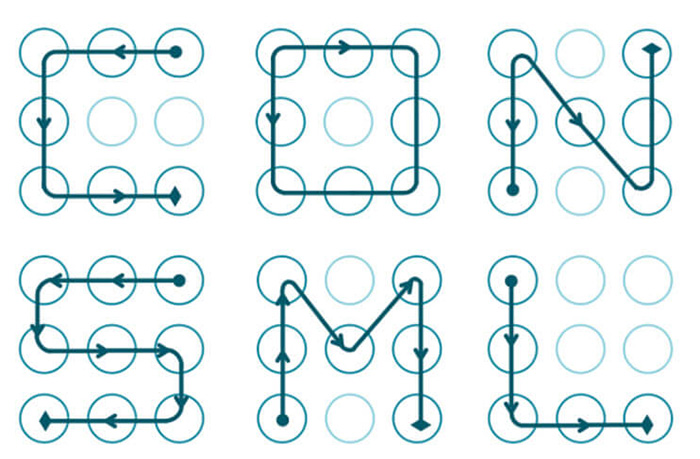
Passons en revue les motifs et les codes PIN couramment utilisés sur les écrans de verrouillage. Essayez de vous rappeler un motif basé sur votre nom ou des lettres de l'alphabet. Les codes PIN les plus courants sont 1234, 123456, 0000 et 1000. Les mots de passe alphabétiques les plus fréquemment utilisés sont "password" ou "[email protected]$$word". L'utilisation de "points" comme méthode de verrouillage de l'écran est également fréquente.
La manière la plus fiable de déverrouiller un téléphone Android est d'utiliser un outil tiers tel que Tenorshare 4uKey pour Android. Il s'agit du meilleur outil universel de déverrouillage de schéma et d'Android utilisable sur n'importe quel téléphone Android.
Voici les étapes à suivre pour utiliser le meilleur code universel pour téléphone Android afin de supprimer le verrouillage de l'écran de votre téléphone.
Téléchargez et installez 4uKey pour Android sur votre PC et lancez l'application. Sélectionnez l'onglet "Supprimer le verrouillage de l'écran" et connectez votre téléphone Android au PC via un câble USB.
Sélectionnez “Supprimer écran de verrouillage”.

Cliquez ensuite sur l'option "Commencer" et sélectionnez "Oui" dans la fenêtre de confirmation de la perte de données.
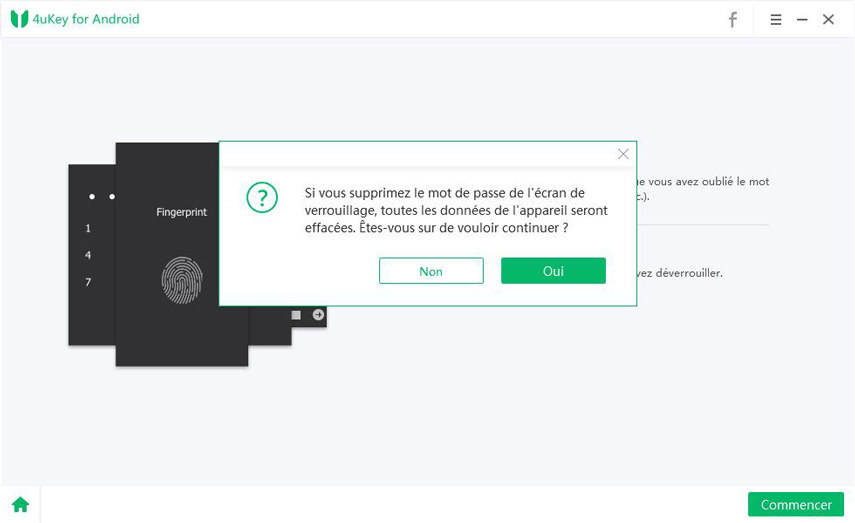
Attendez que le processus se termine. Cela ne prendra que quelques minutes.
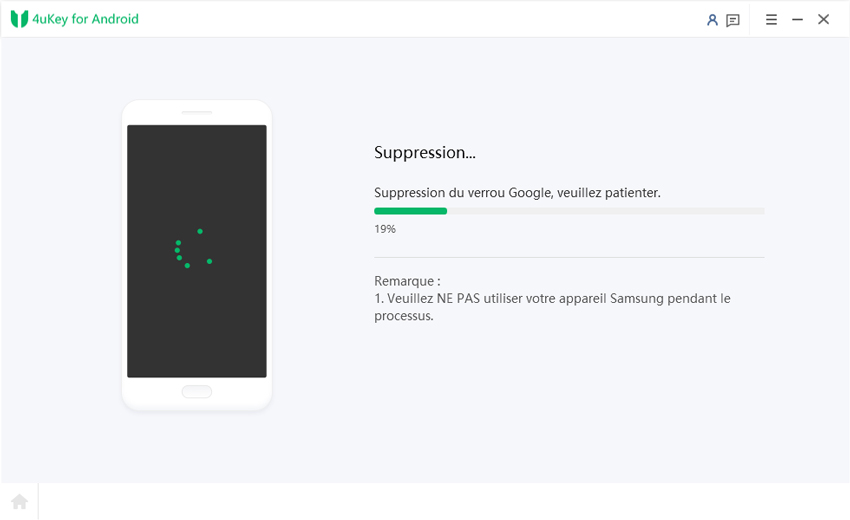
Une fois le processus terminé, le système vous guidera afin de réinitialiser et de déverrouiller votre appareil Android.

Si vous avez oublié le mot de passe de votre téléphone, vous avez différentes options. Utilisez votre compte Google pour déverrouiller à distance si vous vous en souvenez, sinon utilisez un déverrouilleur de téléphone tiers comme 4ukey pour contourner le verrouillage de l'écran et récupérer l'accès à votre téléphone Android.
Voici la marche à suivre pour déverrouiller votre Android à l'aide d'un compte Google.
Une fois la connexion terminée, Google affichera votre appareil sur la carte avec une série d'options que vous pouvez utiliser à distance sur votre appareil.

Le code universel pour Samsung est la fonction "Find my Mobile". Elle permet aux utilisateurs de déverrouiller à distance leurs appareils Samsung sans perdre de données. Bien que cela fonctionne à chaque fois, il y a quelques conditions préalables que vous devez remplir. Tout d'abord, vous devez vous assurer que votre appareil dispose d'une connexion internet. Ensuite, vous devez disposer d'un compte Samsung et connaître son mot de passe.
Voici la marche à suivre pour déverrouiller votre téléphone Samsung sans perdre de données à l'aide de "Find My Mobile".
Ouvrez n'importe quel navigateur sur votre PC et recherchez "Samsung Find My Mobile." Visitez le site officiel et connectez-vous avec votre compte Samsung.

Une fois que vous arrivez à l'interface "Écran d'accueil", sélectionnez l'option "Déverrouiller" pour continuer.
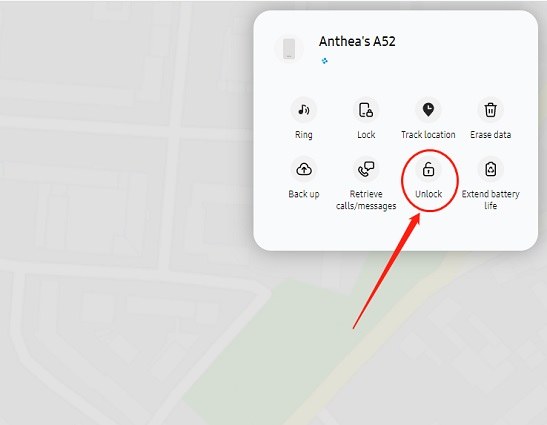
Cette solution de verrouillage d'écran n'est pas recommandée car elle ne fonctionne que pour les appareils Android 4.4 ou antérieurs. Elle constitue néanmoins un excellent exemple de la simplicité avec laquelle il est possible de déverrouiller son téléphone sans mot de passe. L'option "Oublier le motif" a permis de s'assurer que les utilisateurs ne cherchent jamais un code de déverrouillage universel pour Android en leur donnant l'option de réinitialisation sur l'écran de verrouillage.
Saisissez un mot de passe aléatoire jusqu'à ce que l'option "Oubli du motif" s'affiche.

Une fois la confirmation de l'utilisateur effectuée, vous pouvez définir un nouveau mot de passe et déverrouiller votre téléphone sans perte de données.

Si vous utilisez une application tierce pour sécuriser l'écran de verrouillage de votre appareil Android, il est beaucoup plus facile de le déverrouiller en cas d'oubli du mot de passe. Il vous suffit de contourner l'application tierce. Dans ce cas, le démarrage de votre appareil en mode sans échec constitue le meilleur outil universel de suppression du verrouillage des schémas.
Vous serez invité à entrer en mode sans échec sur votre appareil Android. Appuyez sur le bouton OK.

La réinitialisation d'usine est une méthode courante pour déverrouiller un téléphone Android, mais elle entraîne la perte de toutes vos données personnelles stockées sur l'appareil. Pour effectuer une réinitialisation d'usine, suivez les étapes suivantes :
Veuillez noter que la réinitialisation d'usine efface toutes les données de votre téléphone, y compris les applications, les photos, les vidéos et les fichiers. Assurez-vous de sauvegarder vos données importantes avant de procéder à cette méthode.
Pour éviter de vous retrouver dans une situation où vous avez oublié le mot de passe de votre téléphone Android, voici quelques conseils simples pour prévenir les problèmes de verrouillage de l'écran :
En suivant ces conseils, vous réduirez les risques d'oublier votre mot de passe et de vous retrouver avec un téléphone Android verrouillé.
Bien qu'il n'existe pas de code universel téléphones Android, vous disposez de plusieurs méthodes pour déverrouiller n'importe quel téléphone sans perdre vos données. En utilisant des outils tels que Tenorshare 4uKey pour Android ou en utilisant des options de récupération comme le compte Google associé ou le Gestionnaire d'appareils Android, vous pouvez facilement retrouver l'accès à votre téléphone Android verrouillé. N'oubliez pas d'utiliser ces méthodes de manière responsable et légale, en respectant toujours la vie privée des autres.


4uKey pour Android - Outil de déverrouillage Android n°1 et FRP pour Samsung
puis rédigez votre avis
Par Chloé Blanchet
2025-12-10 / Déverrouiller Android